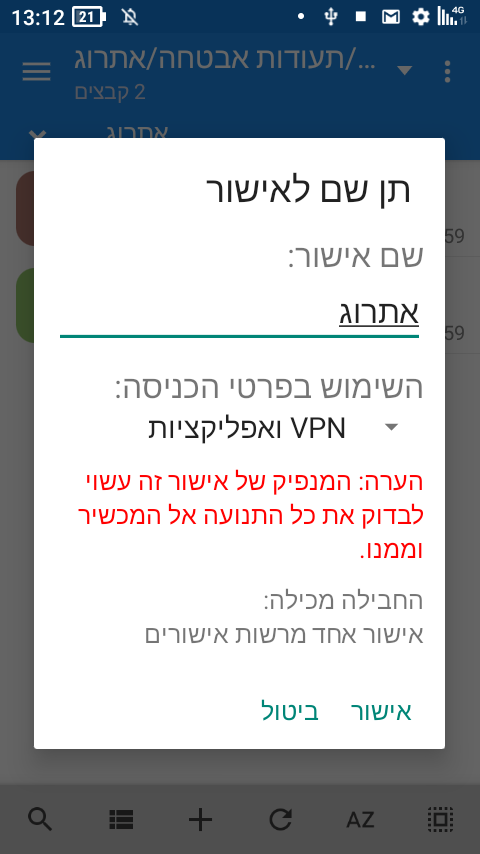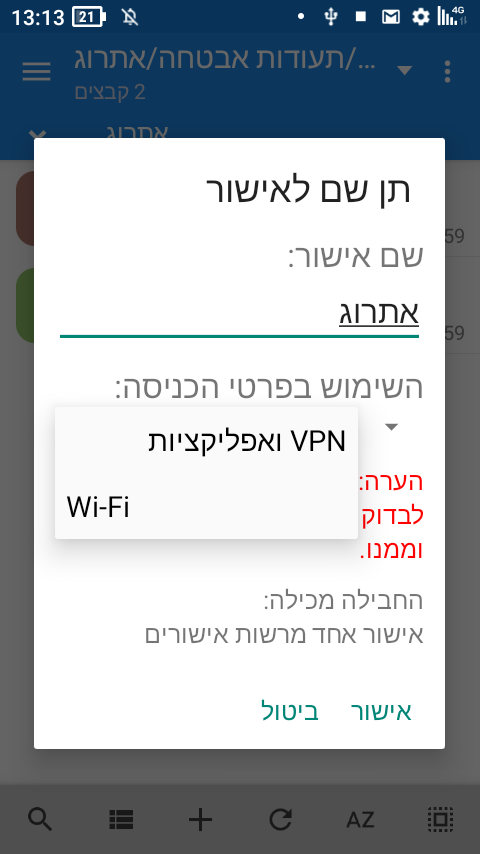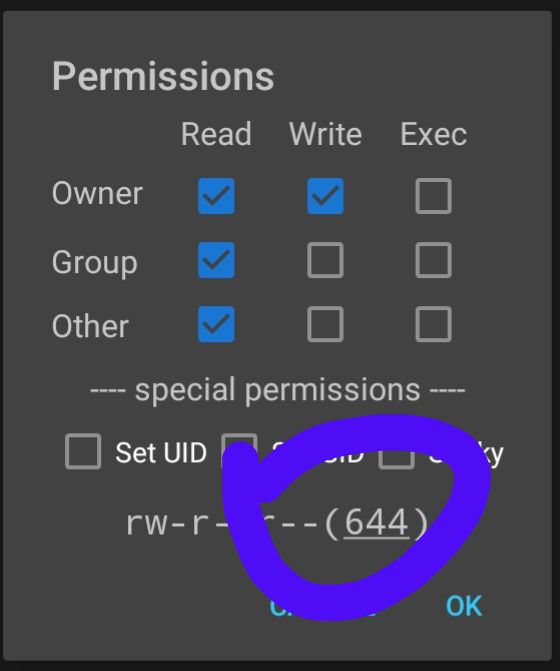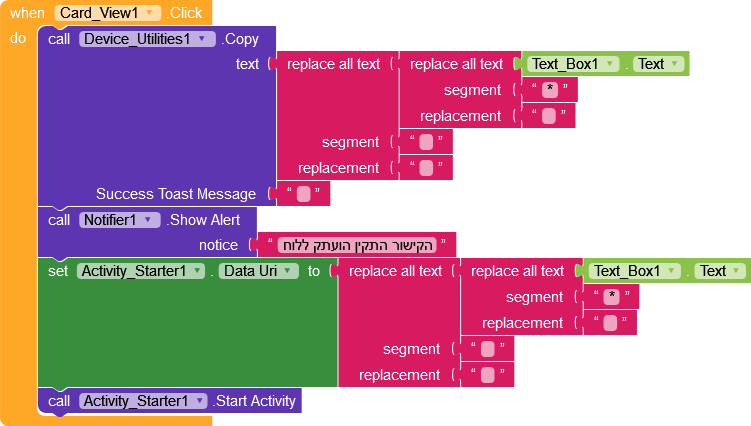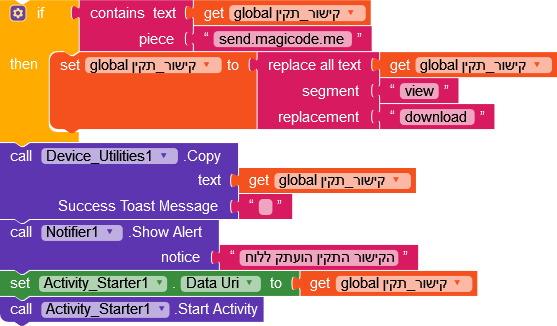בשונה מהחברות המוכרות שקיים כמעט עבור כל המכשירים twrp ומדריך מפורט איך לעשות רוט.
במכשירי mtk לעומת זאת בעיקר בגלל השוק הסיני הזול וריבוי הדגמים אין כל כך הוראות מפורטות איך לעשות רוט, אז היום נלמד איך לעשות רוט למכשירי MTK
המדריך הנוכחי הוא רק למכשירים שיש לכם עבורו רום
ההוראות כאן הם לרוב המכשירים עם אנדרואיד 6 עד 11
באנדרואיד 12 ומעלה המכשיר עלול לא להידלק אחרי ביצוע התהליך הבא, תוכלו לנסות לעשות רוט באמצעות צריבת בוט מושרש ללא ביטול אימות ה vbmeta.
לפני שנתחיל ברצוני להדגיש כי איני לוקח שום אחריות על שום נזק אם יגרם כתוצאה משימוש במדריך, כמו כן לעולם!! אל תתעסקו עם מכשיר שאין לכם עבורו רום מלא כדי שתוכלו לצרוב במקרה של תקלה
המדריך רלוונטי אמנם למרבית מכשירי mtk אבל ממש לא לכולם.
לכן קריטי שיהיה לכם גיבוי מלא ותקין למקרה של תקלה, אל תמשיכו במדריך בלי
אז בשביל לעשות את הרוט נזדקק ל:
1: מכשיר אנדרואיד עם מעבד mtk וניפוי באגים פעיל.
2: רום מקורי או שאוב של המכשיר, מתוכו נחלץ את קובץ ה boot.img ובמידה וקיים אז גם את הקובץ vbmeta.img (קיים רק באנדרואיד המתקדמים 9/10+)
3: אפליקציית magisk מכאן
4: adb להורדה מכאן
5: דרייברים להורדה מכאן
6: נפעיל אפשרויות מפתחים ונאשר ניפוי באגים וביטול נעילה של oem
(למי שלא יודע איך פותחים אפשרויות מפתחים אז כך, נכנס להגדרות>מידע על הטלפון>נלחץ על השורה האחרונה (גירסת build) 7 פעמים, כעת נוסף בהגדרות אפשרויות מפתחים, בשביל להגיע אליו נכנס להגדרות > מערכת > מתקדם > אפשרויות מפתח, ושם צריך לסמן כנ"ל המיקום של האפשרויות מפתחים שונה מכשיר למכשיר ,כתבתי כפי המיקום שזה אצלי)
שימו לב כי הרבה פעמים במכשירי mtk המכשיר לא מזוהה במחשב במצב פסטבוט גם אחרי התקנת דרייברים, במידה וזה יקרה תצטרכו להשתמש בלינוקס שהבאתי כאן
(אם נשתמש בלינוקס לא נזדקק לadb ודרייברים.)
נעתיק את קובץ ה boot.img שחלצנו מתוך הרום אל זיכרון המכשיר,
נתקין את אפליקציית magisk שהורדנו,
נפתח את האפליקציה
במידה ומופיע ליד ramdisk המילה "כן" כמו בתמונה הבאה, נוכל להמשיך במדריך, אם מופיע "לא" אז תיקון ה boot.img לא יעזור ותצטרכו לתקן את ה recovery,
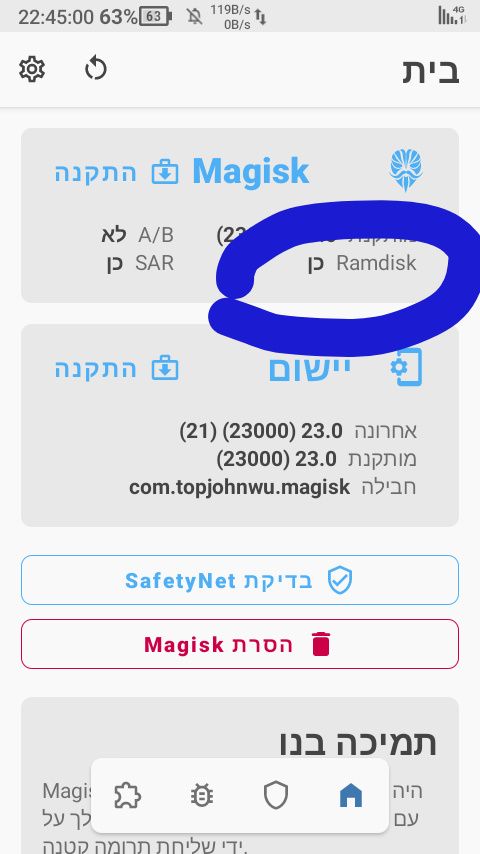
נבחר באפליקציה התקנה כמו שמסומן בתמונה הבאה,
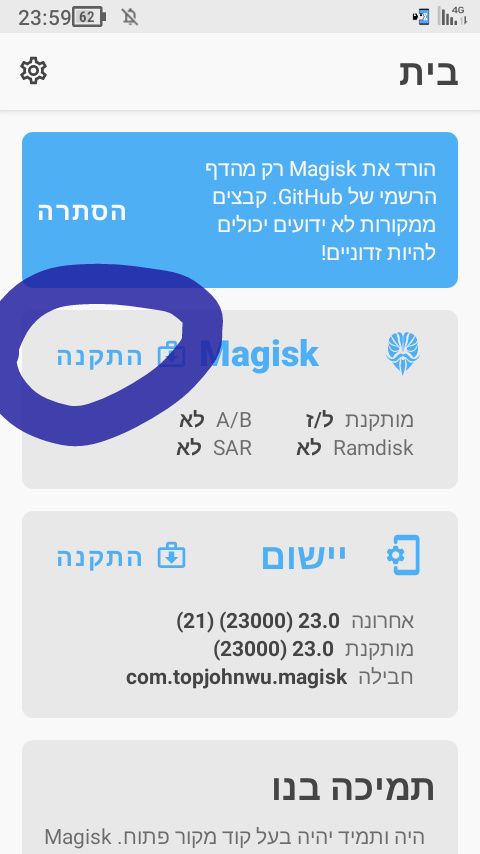
נבחר בחר והתקן קובץ
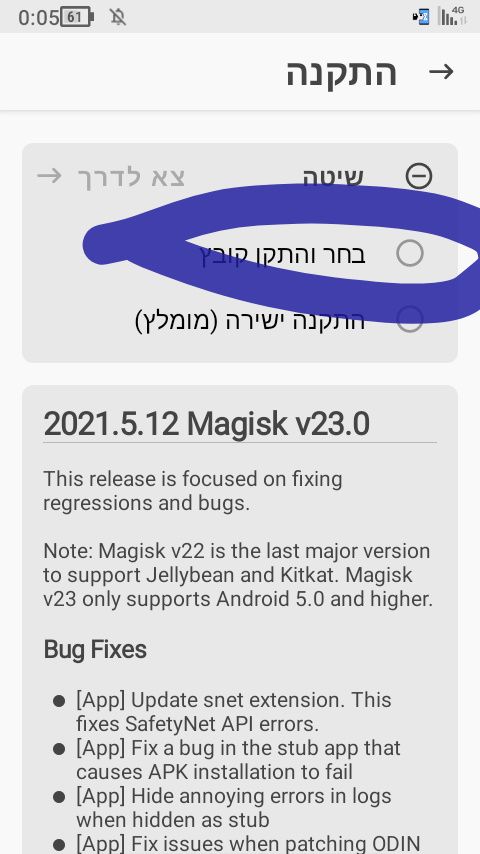
ננווט בזיכרון המכשיר ונבחר את קובץ ה boot.img
אחר כך נלחץ על :
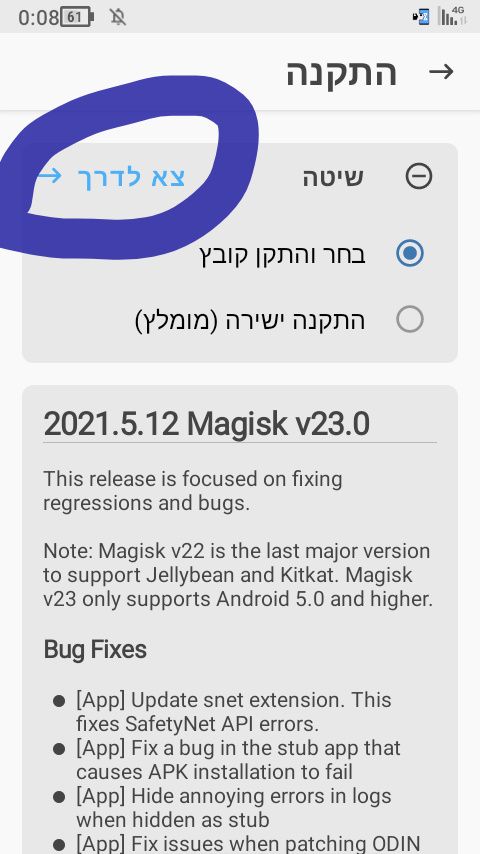
נחכה שהאפליקצייה תסיים לתקן את הקובץ , בסיום אמור להופיע אישור למעלה : בוצע!
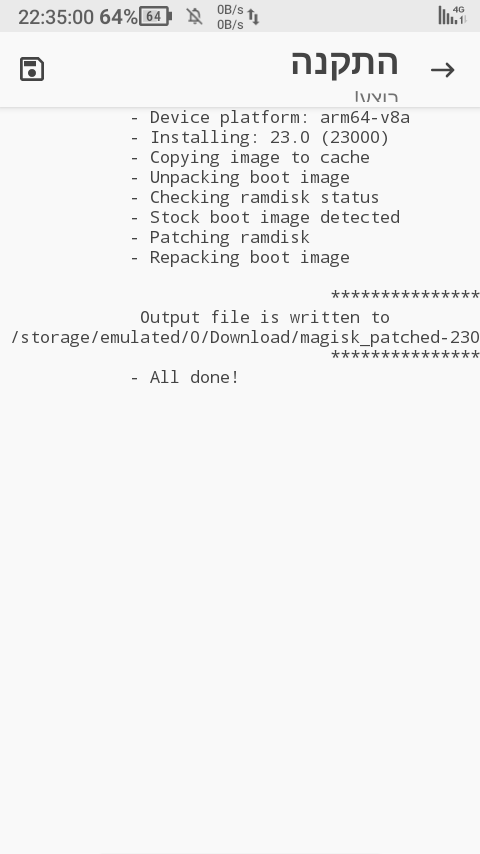
כעת האפליקציה יצרה boot.img מושרש בתיקיית ההורדות, השם של הקובץ המתוקן אמור להיות בערך כך magisk_patched-23000_hhsrc.img
נשנה את השם של הקובץ ל: boot.img בשביל הפקודה בהמשך.
כעת הגענו לשלב העיקרי פתיחת bootloader והפלשת הרוט
את זה נעשה באמצעות כמה פקודות ב adb
חדש: כלי עזר להקלה על התהליך - ראו כאן , ניתן כמובן להמשיך בתהליך דלהלן :
בווינדוס נחלץ את ה adb לשולחן העבודה, נתקין את הדרייברים,
כעת נעתיק אל תיקיית ה ADB שבשולחן העבודה את ה boot.img המתוקן שבתיקיית ההורדות במכשיר. ובמידה וקיים אז גם את הקובץ vbmeta.img המקורי,
נפתח את חלון הפקודה על ידי פתיחת הקובץ cmd-here.exe.
מכאן ואילך כפי הפקודות להלן.
בלינוקס המובא כאן:
נעלה את הלינוקס כפי שמופיע במדריך
נכניס מראש בתוך און קי (רצוי לא באותו און קי של הלינוקס) את הקבצים boot.img ו vbmeta.img וקובץ טקסט עם הפקודות.
נפתח טרמינל בנתיב התיקיה של הקבצים על ידי שנלחץ בתוך התיקיה עם הקבצים על מקש ימני ו פתח טרמינל בנתיב זה (באנגלית) ושם נריץ את הפקודות דלהלן.
מכאן ואילך התהליך דומה בווינדוס ולינוקס,
נחבר את המכשיר למחשב נבחר את סוג החיבור למחשב בחלון ההתראות "העברת קבצים"
כעת נריץ בחלון הפקודה/טרמינל את הפקודה:
adb shell
כעת אמור לעלות הודעה במכשיר האם לאשר ניפוי באגים, ונאשר כמובן,
(לפעמים בשלב הזה כיון שנכנסנו למצב shell עם הפקודה הקודמת, הפקודות הבאות לא יעבדו, הפיתרון הוא או לסגור את ולפתוח מחדש את חלון הפקודה/הטרמינל, או להריץ את הפקודה exit ואז לעבור לפקודה השנייה)
כעת נבדוק אם המכשיר מחובר טוב באמצעות הפקודה:
adb devices
אם המכשיר מחובר טוב יופיע שם המכשיר עם id....
נעביר את המכשיר למצב פסטבוט:
adb reboot bootloader
נבדוק אם מחובר טוב:
fastboot devices
במידה וכן תמשיכו לפקודה הבאה, במידה ולא לא תהיה ברירה ותצרכו להשתמש בלינוקס שמובא במדריך הזה.
נפתח bootloader באמצעות הפקודה
fastboot oem unlock
לרוב הפקודה הזאת מתאימה למכשירי mtk עם אנדרואיד נמוך
ובמקרה שהפקודה הנ''ל לא עובדת או באנדרואיד 10+ תנסו את הפקודה:
fastboot flashing unlock
אחרי הרצת הפקודה יופיע לכם שאלה במכשיר, יש ללחוץ על ווליום עליון לאישור, שימו לב זה מאפס את המכשיר לגמרי, גבו הכל קודם!
כעת נפליש את הבוט המושרש:
fastboot flash boot boot.img
ואת הקובץ vbmeta.img במידה וקיים באמצעות הפקודה:
fastboot --disable-verity --disable-verification flash vbmeta vbmeta.img
כעת נפעיל את המכשיר:
fastboot reboot
אם הכל הלך כשורה המכשיר יעלה עם רוט.
בהצלחה.
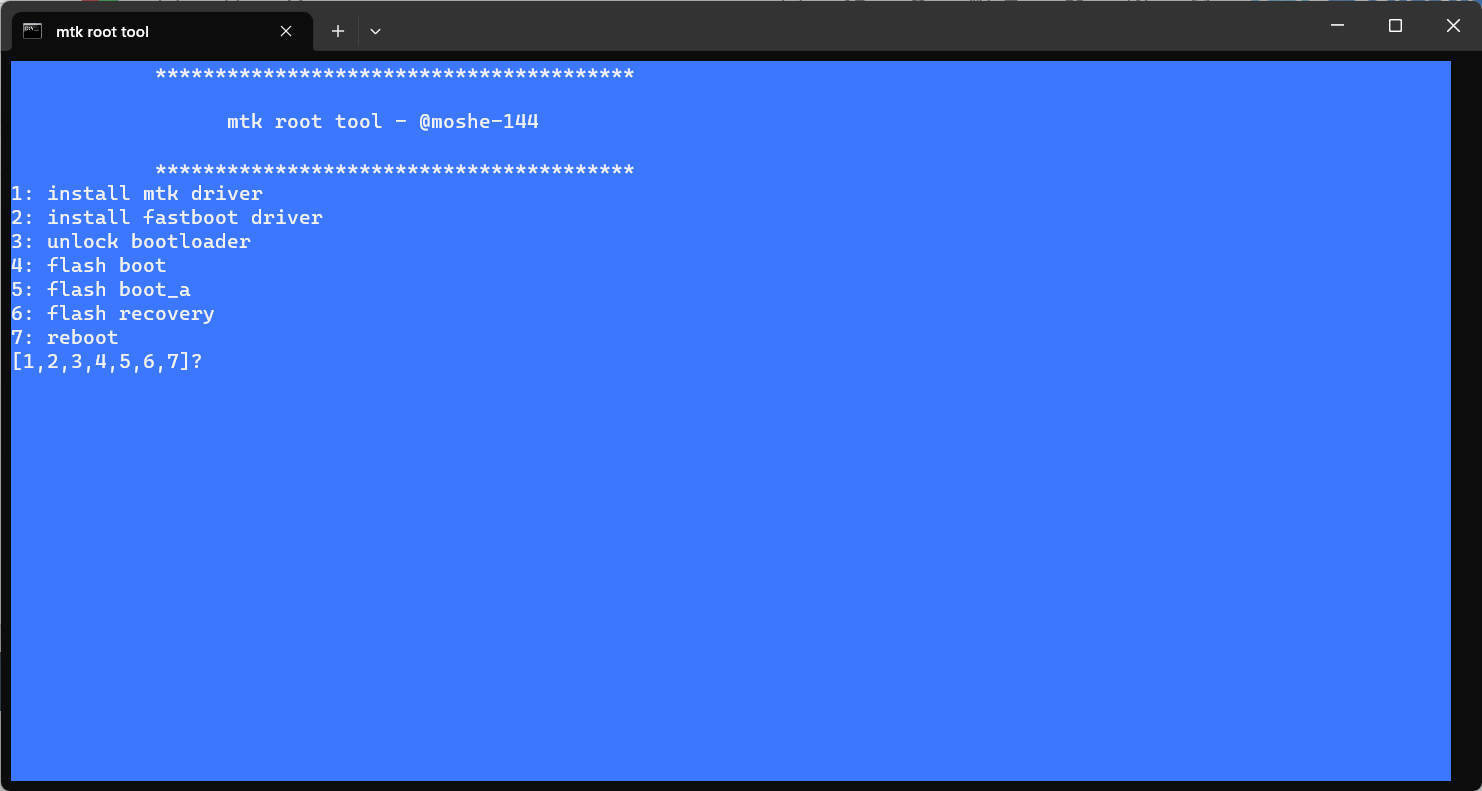

 שנתן לי בזמנו הרבה מאוד ידע בבניית סקריפטים, בלעדיו הסקריפט הזה לא היה נבנה.
שנתן לי בזמנו הרבה מאוד ידע בבניית סקריפטים, בלעדיו הסקריפט הזה לא היה נבנה.
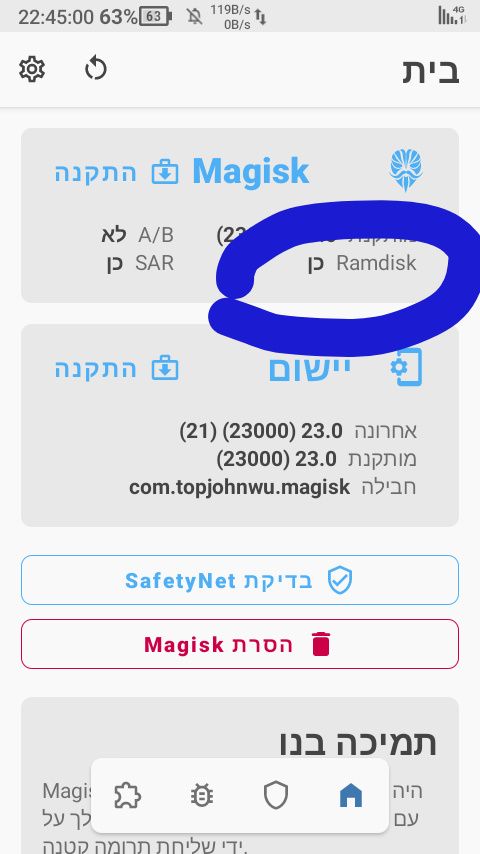
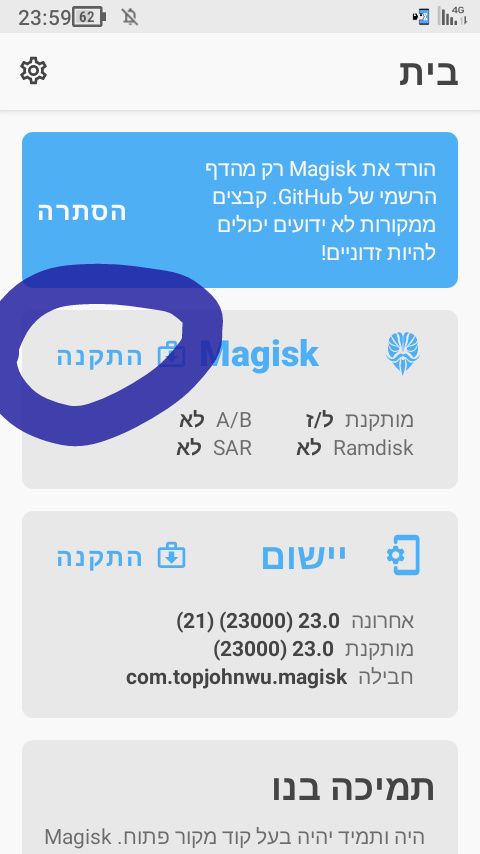
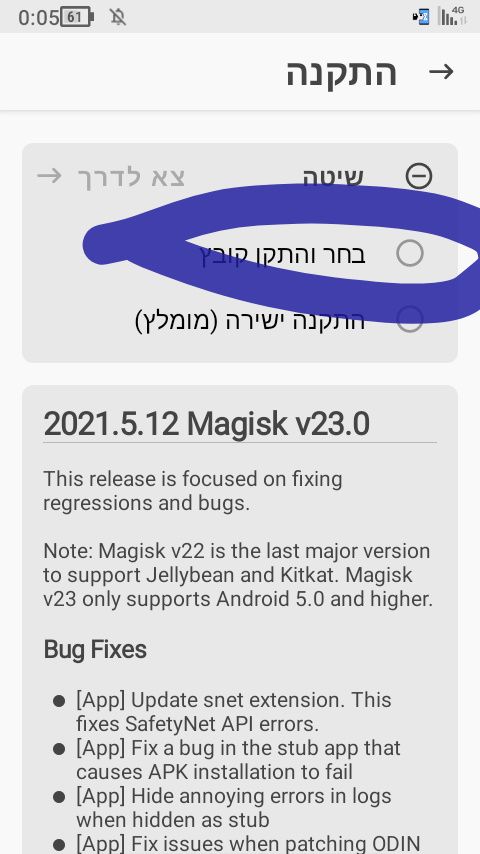
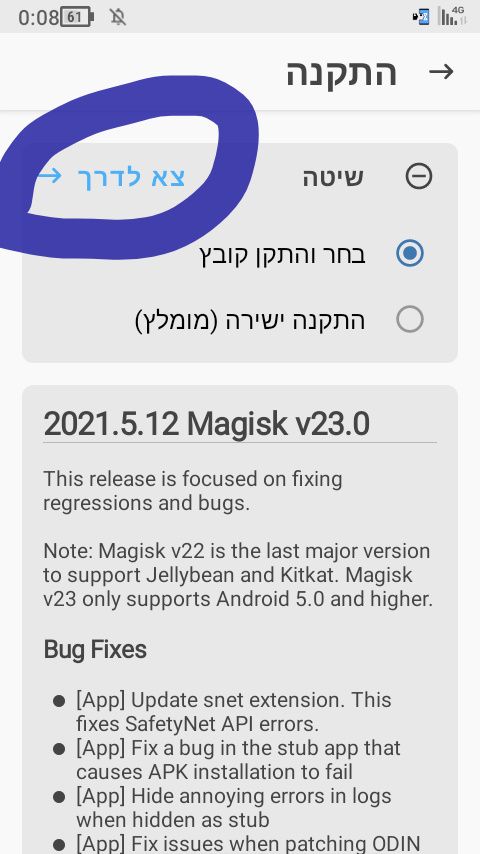
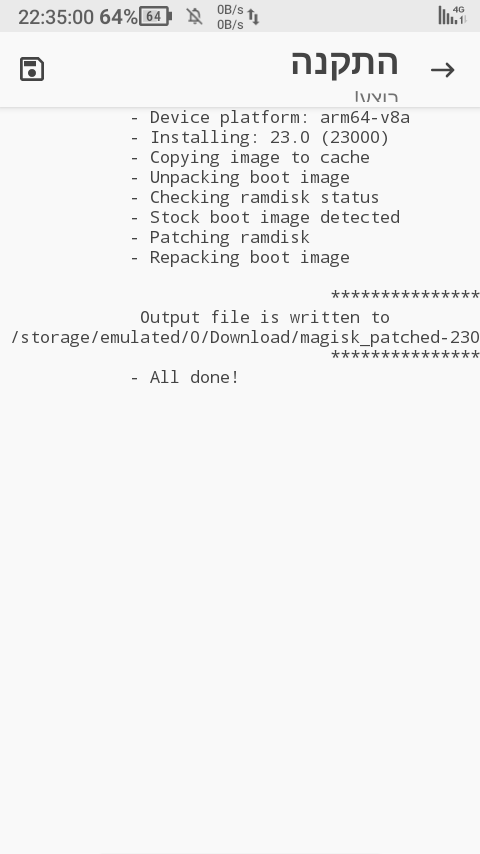
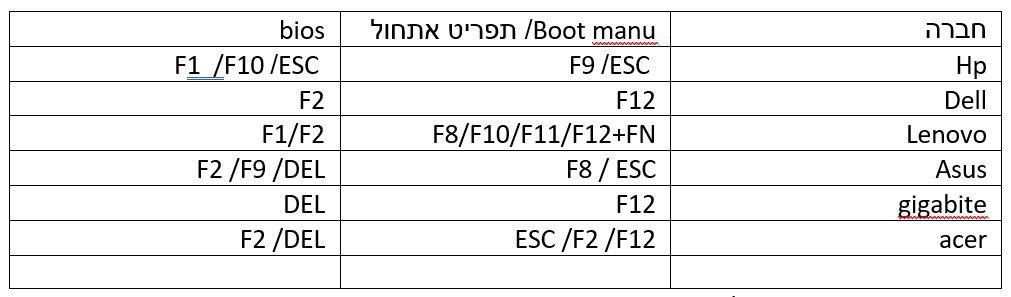
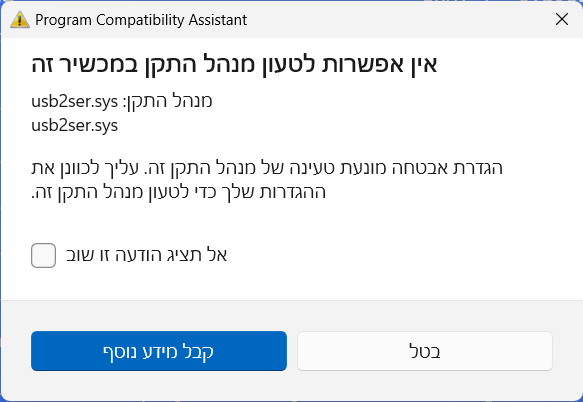
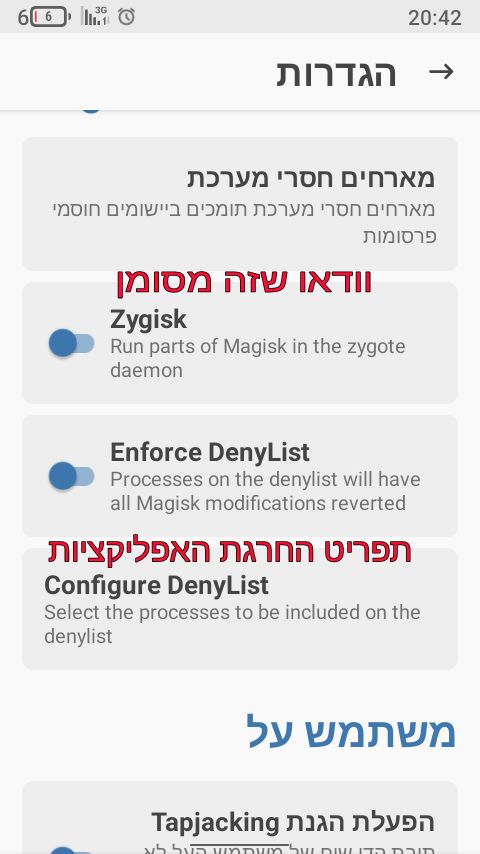
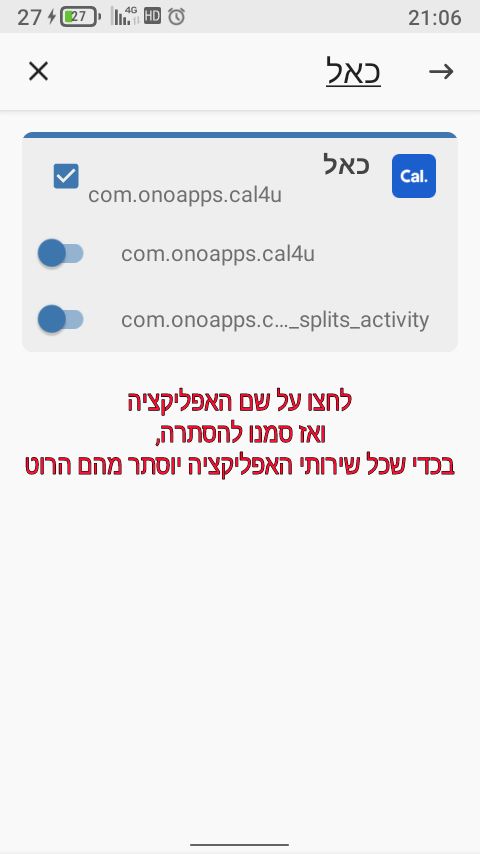
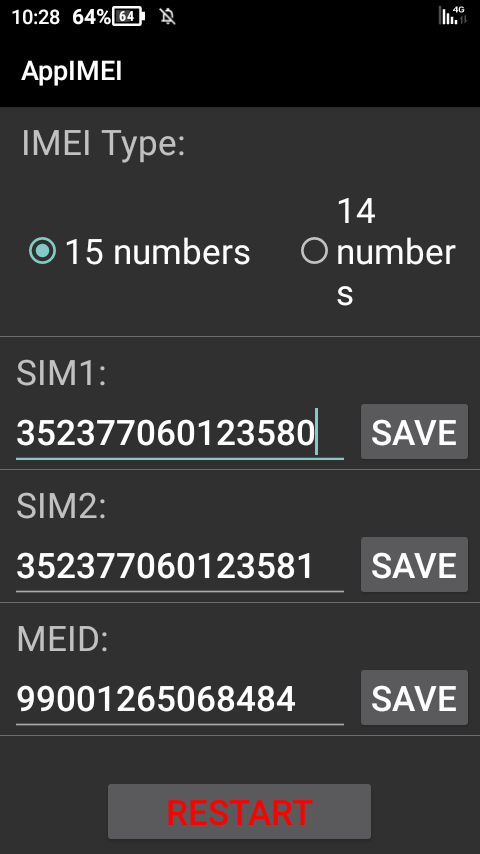

 )
)